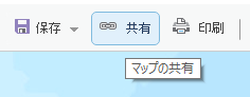ArcGIS Online で作成した Web マップがより多くの人の目に留まるように、ホームページやブログに埋め込むことができます。今回は、簡単にマップを埋め込み、指定した場所にマーカー画像を表示する方法をご紹介します。
手順
1. 縦横 120 ピクセル以下のサイズのマーカー画像を Web 上にアップロードし、画像の URL を取得しておきます。
2. マップ ビューアーでマップを開きます。
3. [共有] をクリックします。

4. [すべての人に公開(パブリック)] チェックボックスをオンにします。
5. [このマップはすべての人と共有していますが…] というメッセージが表示されたら、[OK] をクリックします。
6. [Web サイトに埋め込む] をクリックします。
※ ボタンがアクティブになるまで少し時間がかかる場合があります。
7. [Web サイトに埋め込む] ダイアログで、マップのサイズや、マップ上に表示するオプション機能を選択します。
※ [レスポンシブなサイズ設定を許可] にチェックを入れると、画面サイズに合わせて、マップのサイズが自動的に調整されます。
8. [シンボルの追加] タブをクリックします。
9. マーカーを追加したい場所の住所、または緯度経度の値を検索ボックスに入力し、[検索] をクリックします。
住所を入力した場合は、検索結果の緯度経度の値が表示されます。
10. マーカーと一緒に表示するポップアップの情報を入力し、マーカーの画像の URL を入力します。入力し終わったら、HTML をコピーします。
11. コピーした HTML コードを埋め込み先の Web ページに貼り付けます。Web ページを表示すると、マップが埋め込まれ、マーカーが指定した場所に表示されているのを確認できます。
このように簡単な手順でマップを Web ページに埋め込むことができますので、ぜひお試しください。
■関連リンク
・マップの埋め込み